Diferenças entre edições de "Configurar uma conta Exchange hospedado no iPhone"
Ir para navegação
Ir para pesquisar
(Criou a página com "<br /> Este artigo foi traduzido por um sistema de tradução automática. Você pode visualizar a fonte do artigo :fr:Configuration d'un compte Hosted Exchange sur iPhon...") |
|||
| Linha 1: | Linha 1: | ||
| + | <span data-link_translate_fr_title="Configuration d'un compte Hosted Exchange sur iPhone" data-link_translate_fr_url="Configuration_d%27un_compte_Hosted_Exchange_sur_iPhone"></span>[[:fr:Configuration d'un compte Hosted Exchange sur iPhone]][[fr:Configuration d'un compte Hosted Exchange sur iPhone]] | ||
<br /> | <br /> | ||
Revisão das 16h12min de 29 de setembro de 2015
fr:Configuration d'un compte Hosted Exchange sur iPhone
Este artigo foi traduzido por um sistema de tradução automática. Você pode visualizar a fonte do artigo aqui.
Seguindo este tutorial passo a passo, você pode configurar sua conta Exchange em seu iPhone.
- Quando você está na tela inicial do seu iPhone, você deve então clicar no botão Configurações
- Dans le menu Configurações choisissez Correio > Contactos > Calendário
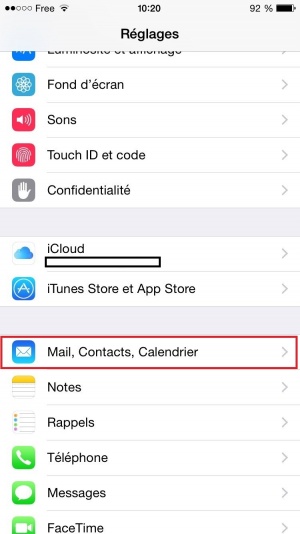
- Em seguida, selecione Adicione uma conta...
- Em seguida, escolha Exchange na lista drop-down
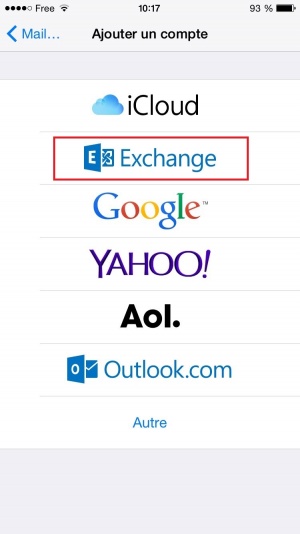
- Preencha suas informações de conta e selecione uma descrição da conta
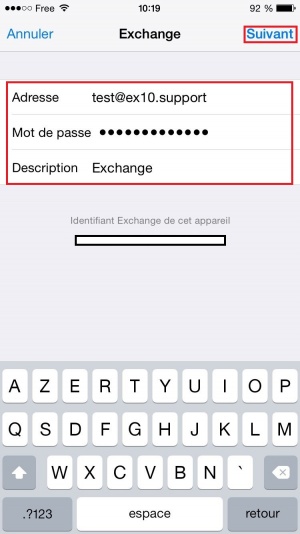
- Simplesmente clique em continuar
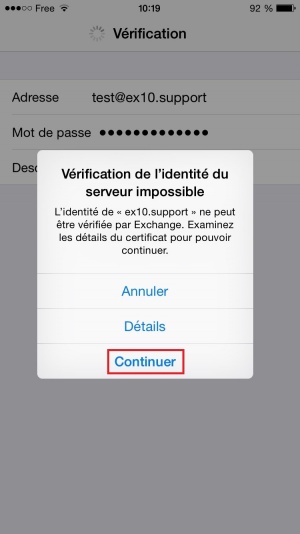
- Selecione os dados a serem sincronizados entre a lista de propostas e a imprensa na Salvar . A conta vai sincronizar e recuperar dados selecionados.
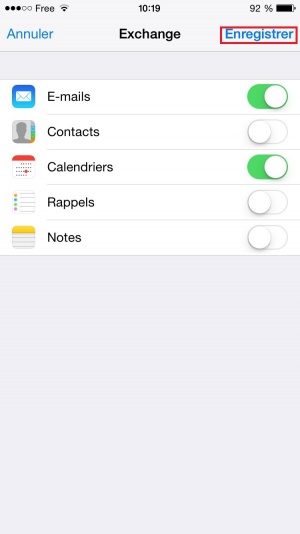
Você pode em qualquer mudança de tempo, os parâmetros de sincronização, repetindo as etapas 1 e 2 e en choisissant ensuite le compte configuré à l'étape 5.
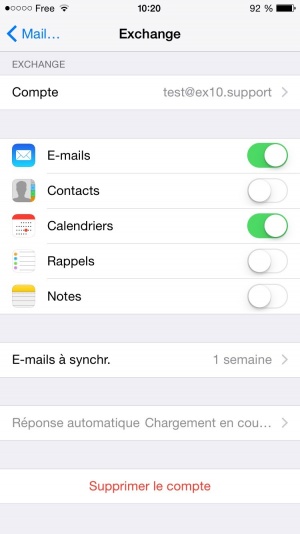
Ce article vous a semblé utile ?
0
Ativar a atualização automática de comentários